通知に追加されたクイック設定Android 5.0のPanelは非常に人気がありましたが、カスタマイズオプションはありませんでした。 Android 6.0以降、実験的なカスタマイズオプションが追加され、カスタムタイルを追加したり、デフォルトのタイルを削除して再配置したりできるようになりました。試験運用オプションを使用してカスタム設定を追加する平均的なユーザーの場合、アプリが必要です。会う カスタムクイック設定、カスタムを追加できる無料のAndroidアプリAndroid 6.0の通知パネルのクイック設定オプション。アプリはすべてのソリューションに適合するワンサイズであり、カスタム設定を追加するプロセスをできるだけ簡単にすることを目的としているため、制限があります。追加した設定では、アプリを起動し、URLを開き、データ接続、ボリュームパネル、同期の切り替えを追加できます。
カスタムクイック設定を使用するには、Android 6.0を実行している必要があります。デバイスをルート化する必要はありませんが、システムUIチューナーオプションを有効にする必要があります。
システムUIチューナーを有効にしたら、それを開いてクイック設定をタップします。一番下までスクロールして、カスタムタイルを追加します。 CUSTOMTILE0という名前を付けます。カスタムクイック設定を起動し、[これを完了しました]オプションをオンにして、[続行]をタップします。

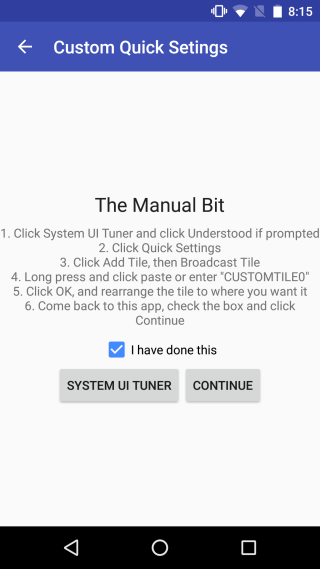
次に、タイルのカスタマイズを開始します。 カスタムクイック設定のメイン画面でプラスボタンをタップし、新しいアクションボタンに名前とアクションを割り当てます。アイコンを割り当てることもでき、アプリにはさまざまなアイコンの豊富なライブラリが付属しています。
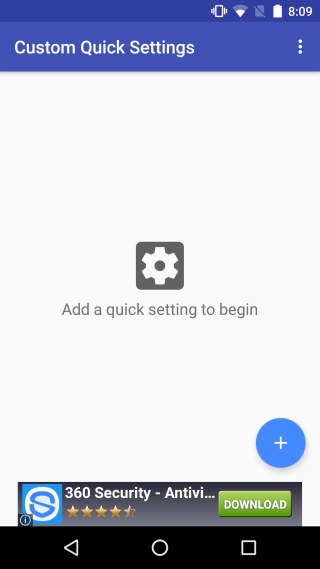
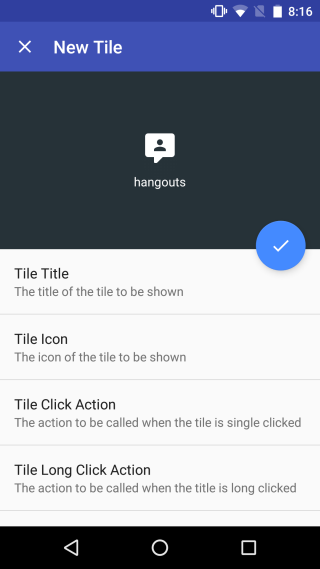
1つのボタンに2つのアクションを割り当てることができます。 aクリック(シングルタップ)アクション、およびロングクリック(タップアンドホールド)アクション。アプリの起動アクションでは、インストールされているすべてのアプリとシステムアプリのリストからアプリを起動することを選択できます。 「URLを起動」オプションを使用すると、ボタンが開くURLを入力できます。「カスタムトグル」オプションを使用すると、サポートされているトグルのリストから、ボタンに関連付けるトグルを選択できます。
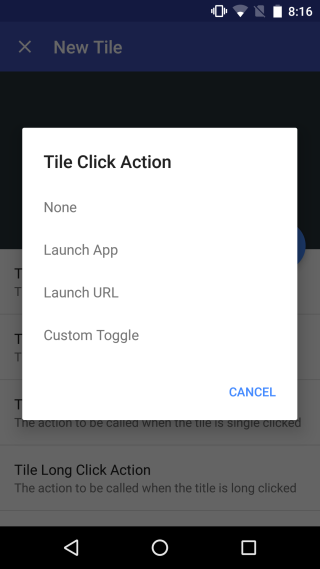
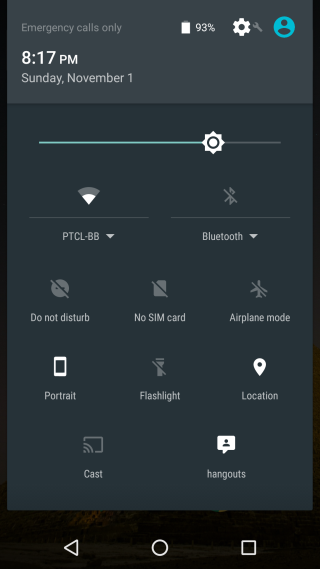
カスタムクイック設定は実験的なAndroid機能に依存しているため、デバイスのパフォーマンスに影響を与える可能性があります。自己責任でお試しください。
Google Playストアからカスタムクイック設定をインストールする
ライフハッカー経由









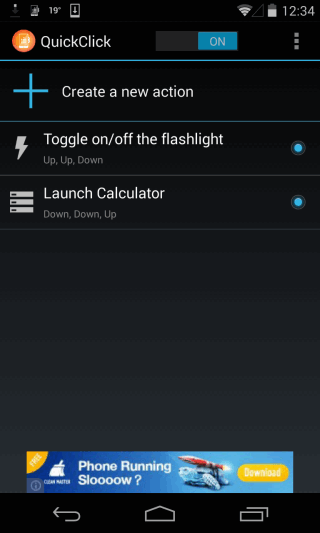


コメント